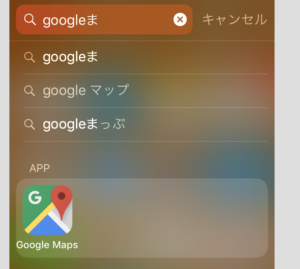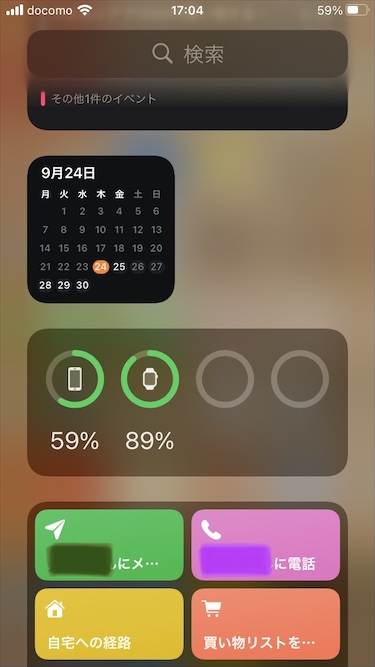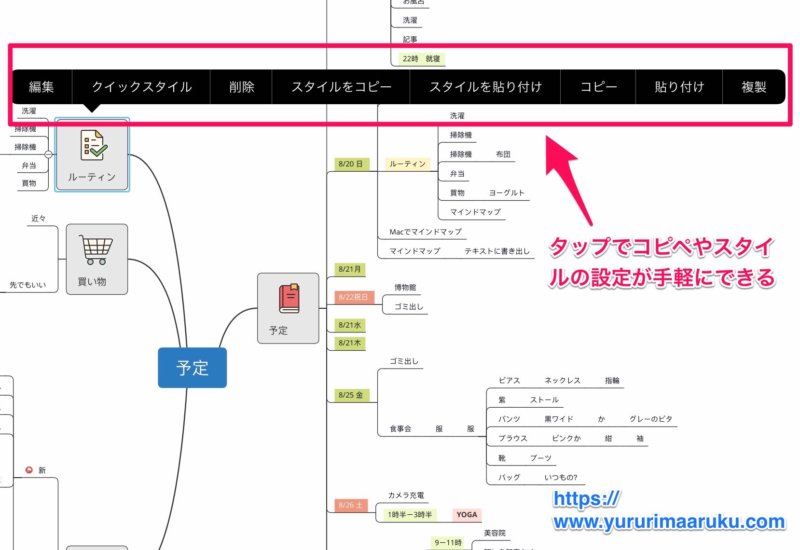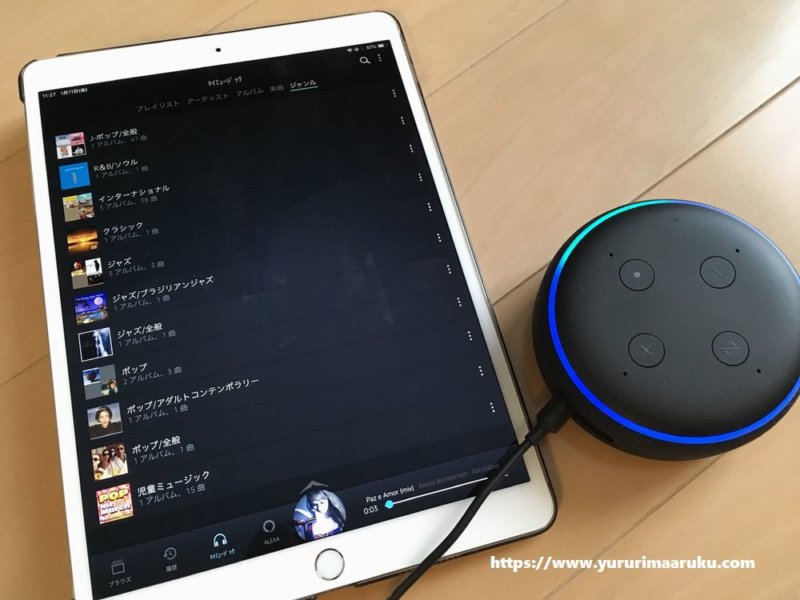自宅の無線LANの電波が弱く入りにくい場所があり困っていました。そこで先日Wi-Fi中継機を付けてみたところ、非常に快適になりました。
Wi-Fi中継機とは無線LANの電波を取り次いで延長してくれる機器で、言わば「無線LANの延長コード」のようなものです。取り付けは「ボタンを押してコンセントにさすだけ」と簡単です。初期設定の時に少しだけ戸惑った点もありましたので、合わせてご紹介します。
自宅の環境 ~部分的に入らず困っていた~
Wi-Fiは電波が入りにくかったのは、お風呂と別フロアーの部屋です。
Wi-Fi親機の場所
自宅はこのような間取りです。キッチンとリビングの間はオープンになっていて壁がありませんのでスムーズに入ります。どこでもバリ3です(懐かしい?)。しかし、脱衣所の入り口辺りで電波が弱くなり、浴室の中に入ると蛍の灯、動画に至っては全くダメでした。
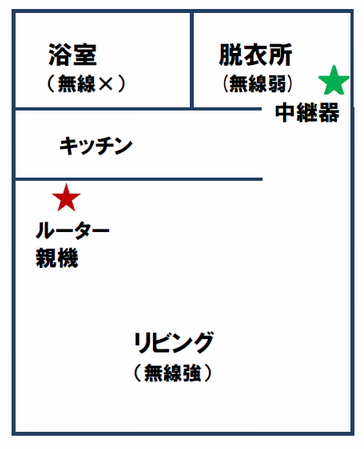
お風呂でiPadでテレビやネットを見たいのですが、文字・画像はかろうじてダウンロード出来ても、動画はとても無理です。リラックスするどころか逆にイライラしていました。
親機はBUFFALO WH-300AN/DGR、周波数帯は2.4GHzと5GHzを併用しています。
▼Wi-Fi範囲を大幅強化できる人気機種です。コンセントに刺しっぱなしでも大丈夫です。
購入した中継機
私が購入したのはこちらです。
機種
▼ELECOM WTC-300HWH 高速Wi-Fi中継機です。

▼小さくて軽い。iPodと比較しました。

▼ひっくり返したところです。シンプルでしょ。

\バッファローの人気機種はこちら/
選んだ理由
単純に3000円以内と安かったのとコンセントに直にさすタイプで取り付けが簡単だからです。
取り付け簡単であっさり改善
浴室の中でも動画が見られるようになりました。Wi-Fiが入るのは非常に快適で大満足です。
接続方法
接続方法は2種類です。WPSボタンを使う方法のと手動設定があります。WPSボタンの方が楽です。これから購入される方は親機にWPSボタンがあるかをまず確認してください。
親機にWPSボタンがあれば接続は簡単
初期設定
1.中継機を親機近くのコンセントに接続します。
2.WPS/STATUSランプが白点灯するのを待ちます。
3.親機のWPSランプが点滅するまで親機のWPSボタンを長押しします。
4.中継機のWPSランプが白点滅するまで製品の中継機のWPSボタンを長押しします。
5.接続できたら中継機のSTATUSランプと2.4GHzランプが点灯します。
▼つながったら赤いランプが白くなります。
この間、作業は5分程度です。
とまどったところ・注意点
接続したら親機のSSID名称に変わる
iPadから接続してみようと思ったら、一瞬表示されていたはずの中継機のSSID(接続先の名称)が無い!なんで?としばらく悩みました。実は接続されたら、SSIDが親機の名前に変わるのです。パスワードも親機のパスワードで入ります。
試しに全然電波が入らなかった浴室へ行ってみたら、電波が2本立ちました。電波の強度が強くなっていたらうまくいっていると判断できます。
実はこれ、かなり悩みました。取り扱い説明書に書いていないのですよ。不良品かと思いました。
つながるまで少し時間がかかる
接続には1~3分程度かかっています。赤いランプが付いて接続しにいっているかと思えば、しばらくして消えます。これを3~5回繰り返してようやくつながります。使用する前にはコンセントにさして、しばらく他の用事をしています。私は気になりませんが、すぐ使いたい方は気になるかもしれません。
もしかしたら、中継機を取り付けた場所の電波が弱いせいかと思いましたが、電波の強いところでやっても変わりませんでした。何か他の要件によるのかもしれません。
▼接続までの様子を動画に撮りました。絵が地味ですが雰囲気が伝わればいいと思います。この動画では3:20時点でようやくつながります。
2017.1.8追記:最近は1分以内につながっています。
速度は遅め(でも問題なし)
300Mbpsです。遅い方なのだと思います。しかし、動画も問題なく見られていますし、私は全く気になりません。速度が高いものほど高価です。
参考記事:ELECOM WTC-300HWH設定マニュアル「かんたんセットアップガイド」|ELECOM
中継機を選ぶ時のポイント
WPS接続に対応しているか
WPSボタンが親機にあれば接続は簡単ですが、なければ中継機の設定画面をパソコンから開いて手動で接続する必要があります。私はこのたびやらなくても良かったのですが、レビューをみていたらこの手動接続がなかなかうまくいかないというものもありましたので注意は必要かと思います。
親機のメーカーに対応しているか
親機のブランドと同じ方がいいという情報もありました。私は親機はBUFFALO、中継機はELECOMと違うものを選びましたが、問題なく接続できました。
周波数帯が対応しているか
2.4GHz、5GHz帯のものがあり、5GHz帯のものまで対応しているものは高めです。うちも両方使用していてSSIDが2種類飛んでいます。2.4Gの電波が中継機につながっています。
Wi-Fi6対応機種
中継器も一つの方法ですが、Wi-Fi自体を変えてしまうという方法もあります。
職場の病院の手術室では、有線LANが手術室の外までしかきておらず、使用するPCは一台だけなので手術室内は無線LANにしています。そこで強力な電波が入る機種を選びました。
分厚い壁も通過してしっかり入っています。(設置して半年ほど経ちますが、今のところ問題はありません。職場で使っている機種は現在は旧機種になってしまいました。)
 なごみ
なごみルーター親機を強力なものに変えてみるのも効果的です。
Wi-Fi6対応機種
現在、Buffaloからはより早くつながりやすいWi-Fi6という規格に対応の機種発売されています。
\Wi-Fi6対応の機種はこちら/